Đối phó với các trang web WordPress, bạn biết nó có thể bực bội như thế nào khi một trang bị xóa nhầm và không có nhiều ý tưởng về cách khôi phục nó trở lại.

Chà, chúng tôi ở đây để thay đổi nó. Trong hướng dẫn này, chúng tôi sẽ giới thiệu cho bạn ba phương pháp khác nhau để khôi phục nội dung đã xóa của bạn.

- Khôi phục các trang đã xóa khỏi thùng rác
- Sử dụng một plugin dự phòng để khôi phục các trang WordPress đã xóa
- Khôi phục các trang WooCommerce đã xóa
Khôi phục các trang đã xóa khỏi thùng rác
Cũng giống như máy tính của bạn hoặc ứng dụng ảnh trong điện thoại của bạn khi bạn xóa một trang trong WordPress, nó sẽ chuyển đến hộp Thùng rác .
Điều đó có nghĩa là trang bạn đã xóa không bị xóa vĩnh viễn mà thay vào đó nó được lưu trữ ở một vị trí khác trong 30 ngày tới . Và sau khoảng thời gian 30 ngày , nó sẽ bị xóa vĩnh viễn khỏi WordPress của bạn.
Tạo trang web tuyệt vời
Với trình tạo trang miễn phí tốt nhất Elementor
Bắt đầu bây giờPhương pháp này cho phép bạn tận dụng và giảm bớt khi bạn xóa nhầm một trang và bây giờ bạn muốn khôi phục nó. Nó cũng khá đơn giản và nhanh chóng để khôi phục các trang từ thùng rác của WordPress.
Để khôi phục các trang từ Thùng rác WordPress , hãy chuyển đến Tất cả các trang từ các Trang trong Thanh quản trị.

Ở dưới cùng bên phải của trang, bạn sẽ thấy một liên kết cho hộp Thùng rác .

Tiếp theo, bạn có thể Khôi phục bất kỳ trang nào có sẵn bằng cách chỉ cần nhấp vào chúng và nhấn nút Khôi phục . Trong khi bạn cũng có thể xóa chúng vĩnh viễn.
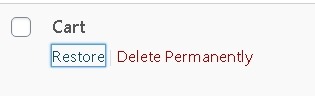
Bạn cũng có thể khôi phục nhiều trang cùng một lúc bằng cách chọn tất cả chúng và sử dụng menu thả xuống Tùy chọn hàng loạt để chọn Khôi phục .
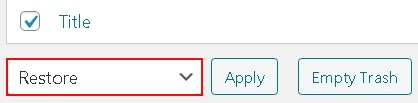
Nhấn Áp dụng ngay để khôi phục tất cả các trang đã chọn.
Sử dụng một plugin dự phòng để khôi phục các trang WordPress đã xóa
Bản sao lưu quan trọng đối với mọi thứ cho dù đó là Danh bạ hay Thư viện ứng dụng của bạn. Nhưng khi nói đến WordPress, chúng quan trọng hơn nhiều. Có một bản sao lưu WordPress tốt có thể cứu khỏi rất nhiều vấn đề và trang bị xóa cũng là một trong số đó.
Hãy thử xem Hướng dẫn sao lưu WordPress của chúng tôi.
Bạn có thể sử dụng một số plugin để sao lưu một trang WordPress đã bị xóa. Mặc dù chúng tôi không ngần ngại giới thiệu Updraft Plus vì nó là một trong những giải pháp phổ biến nhất và hoạt động tốt nhất cho các trang web WordPress.

Với plugin này, bạn có thể sao lưu và khôi phục toàn bộ trang web WordPress của mình, chưa kể một trang WordPress bị xóa nhầm.
Khôi phục các trang WooCommerce đã xóa
Các trang WooCommerce quan trọng nhất được tạo theo mặc định trong WooCommerce trên trang WordPress của bạn, tức là Giỏ hàng, Cửa hàng, Thanh toán và Quản lý Tài khoản . Các trang này rất quan trọng để WooCommerce của bạn hoạt động bình thường.
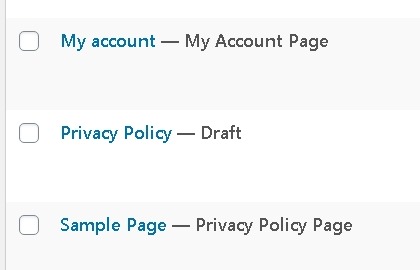
Trong trường hợp một trong những trang này bị xóa và bây giờ bạn muốn khôi phục nó, bạn có thể thử Phương pháp đầu tiên để khôi phục trang từ Thùng rác WordPress .
Nếu các trang này không có sẵn trong hộp Thùng rác , bạn cần chuyển đến Thanh quản trị và tạo một trang mới bằng cách chuyển đến Trang và nhấn Thêm mới.
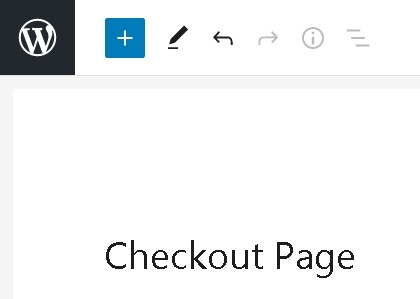
Sau khi thực hiện điều đó, bạn cần tạo một trang cho trang đã xóa trước đó. Trong trường hợp này, hãy tưởng tượng đó là trang Checkout .
Tiếp theo, bạn cũng có thể tạo các trang khác nếu chúng bị xóa. Và sau đó đi tới Cài đặt nâng cao từ Trang cài đặt WooCommerce.
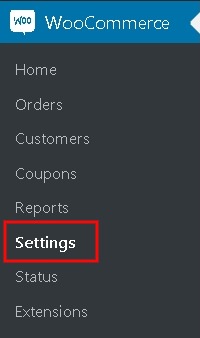
Bây giờ, bạn cần chọn các trang mà bạn đã tạo trong Thiết lập Trang.
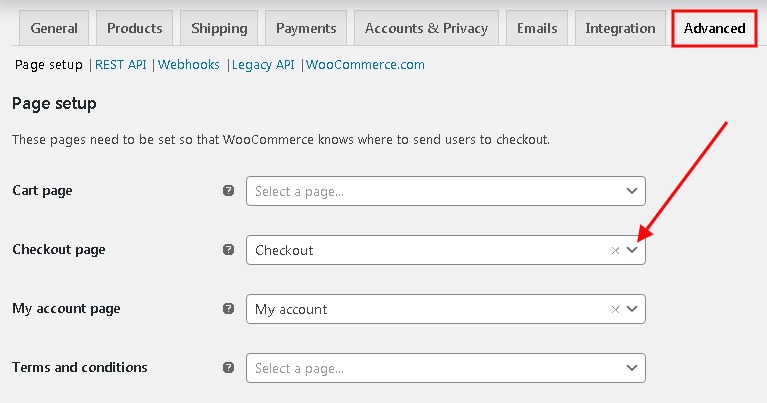
Chỉ dành cho Trang Shop , bạn cần chuyển đến tab Sản phẩm , sau đó chọn trang bạn muốn sử dụng làm cửa hàng của mình.
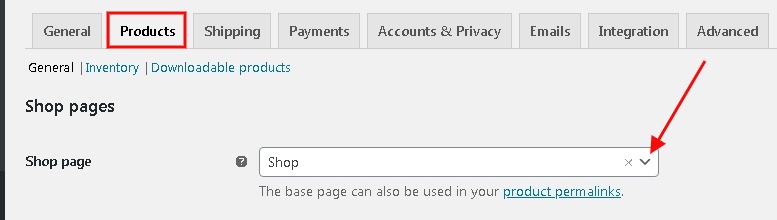
Đảm bảo rằng bạn lưu tất cả các thay đổi và lưu trữ cài đặt của mình.
Đó là tất cả từ chúng tôi cho hướng dẫn này. Chúng tôi hy vọng hướng dẫn này sẽ giảm bớt sự thất vọng hoặc vấn đề của bạn. Để biết thêm thông tin cập nhật về hướng dẫn của chúng tôi, hãy đảm bảo theo dõi chúng tôi trên Facebook và Twitter.




